JavaWeb-03-Tomcat
3.1 安装Tomcat
tomcat官网:
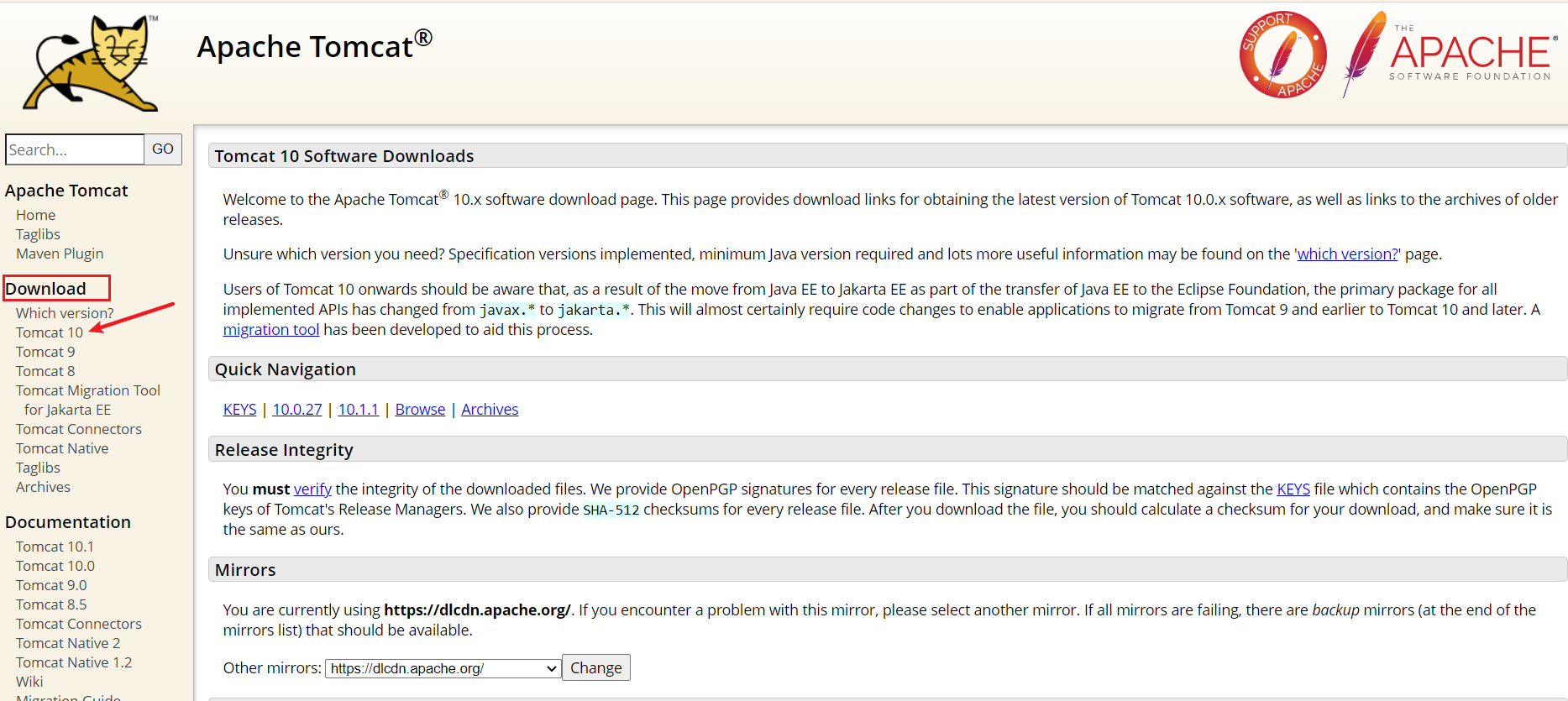
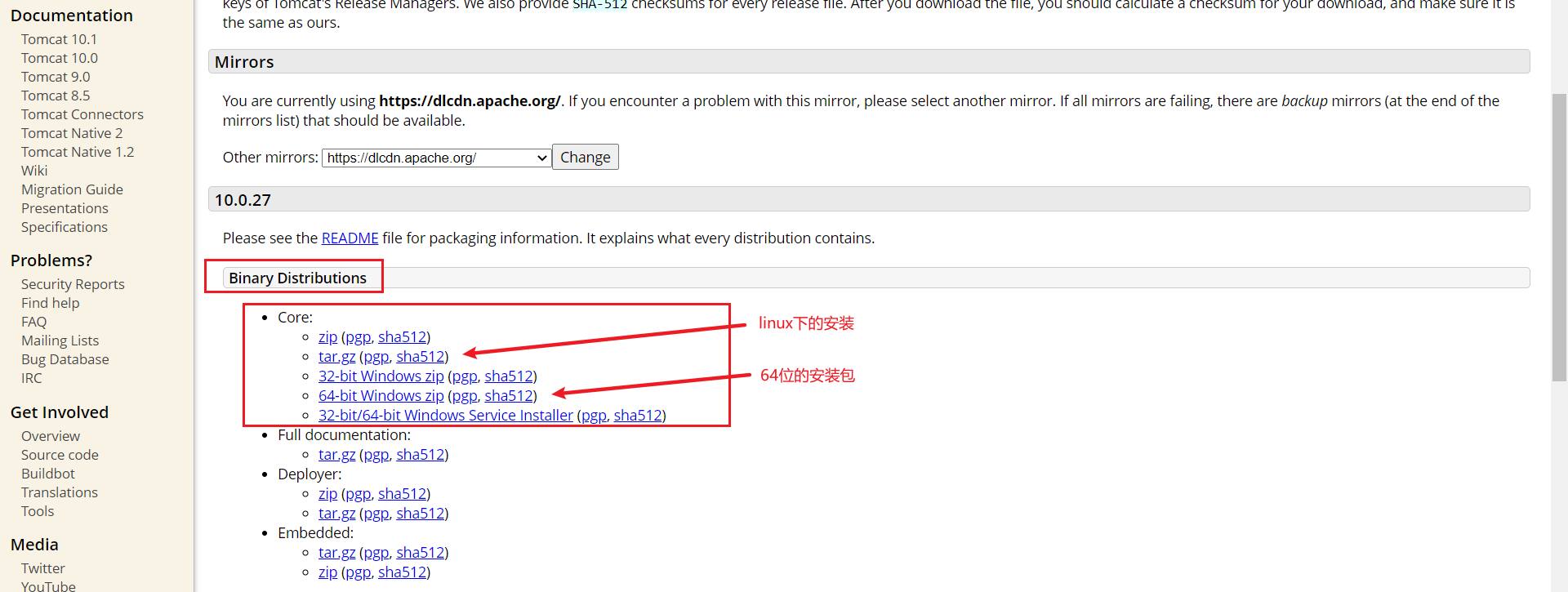

3.2 Tomcat启动和配置
文件夹作用:
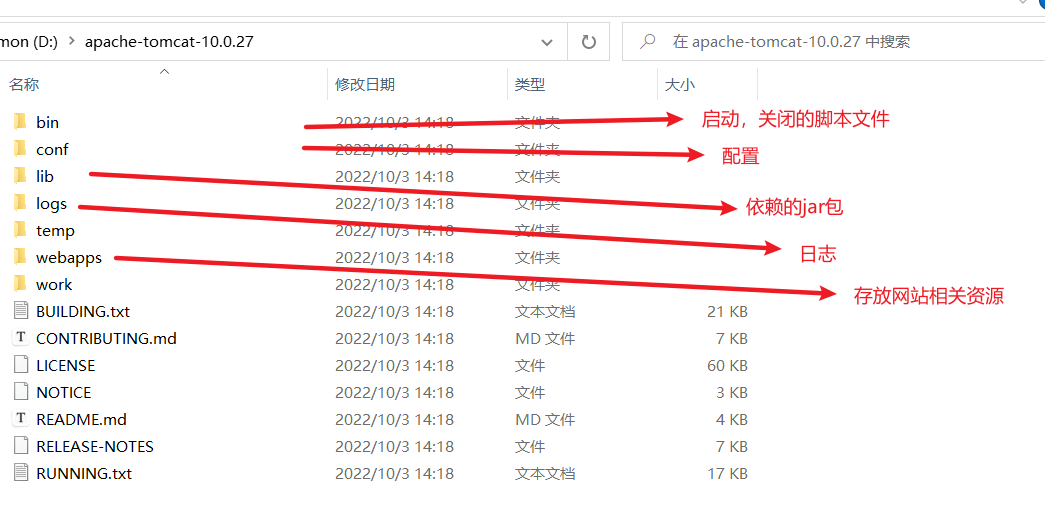
启动,关闭Tomcat:
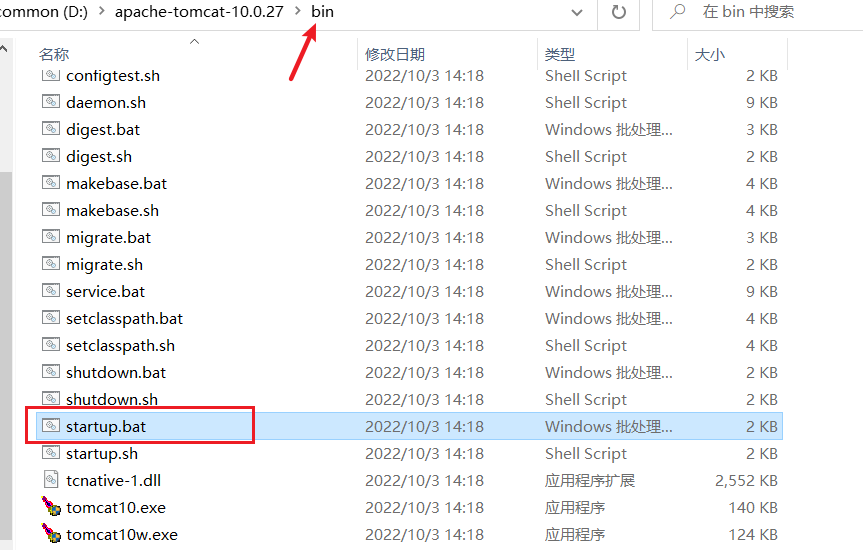
双击startup.bat,访问测试:127.0.0.1:8080
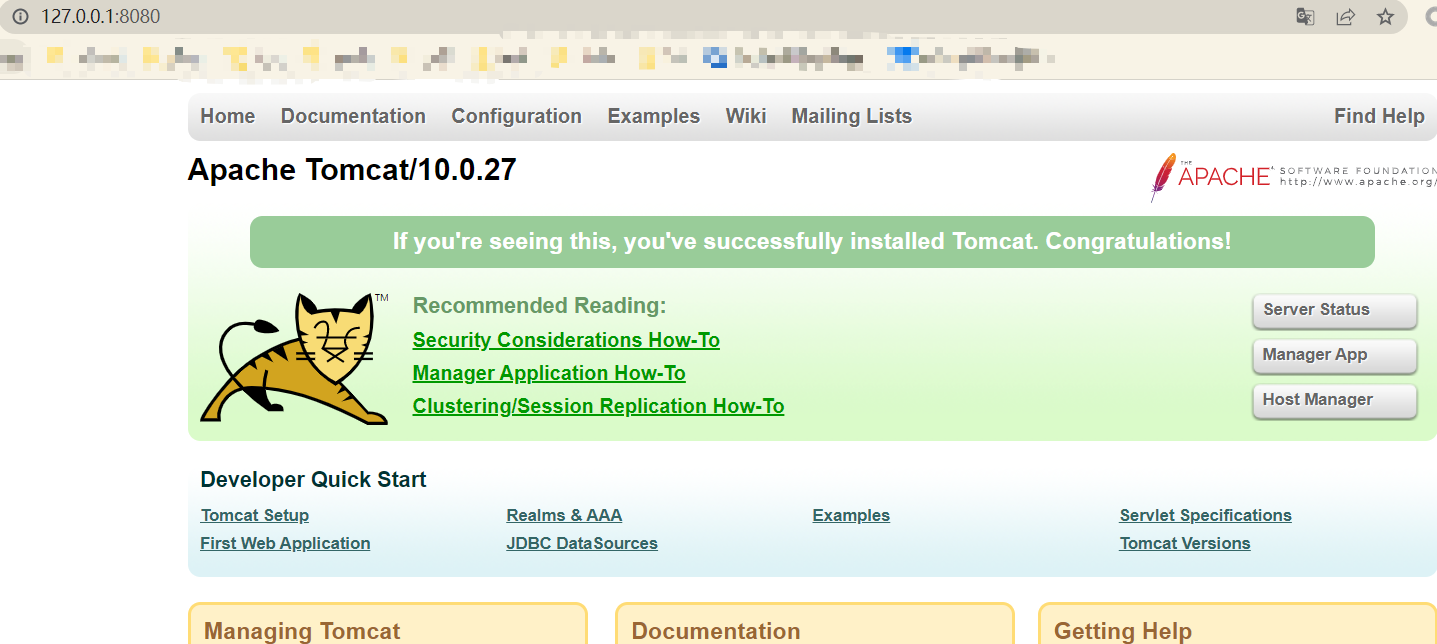
关闭:
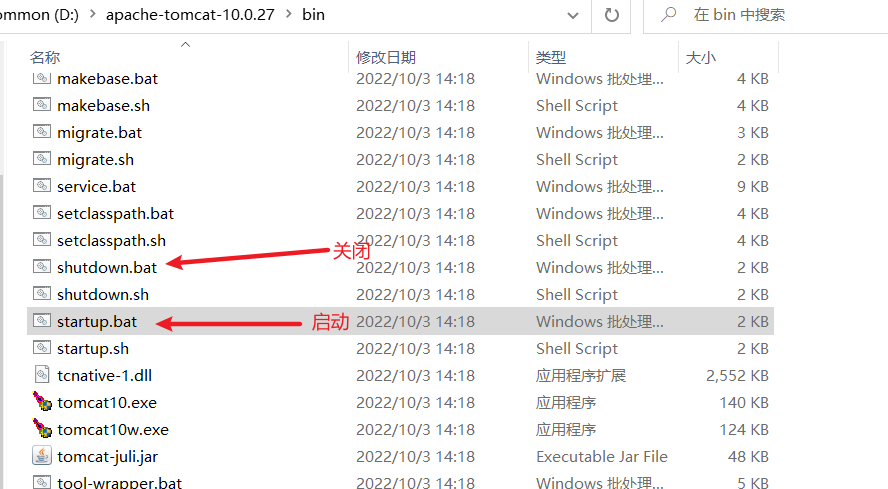
可能遇到的问题:
- Java环境变量没有配置
- 闪退问题:需要配置兼容性
- 乱码问题:配置文件中设置
3.3 配置
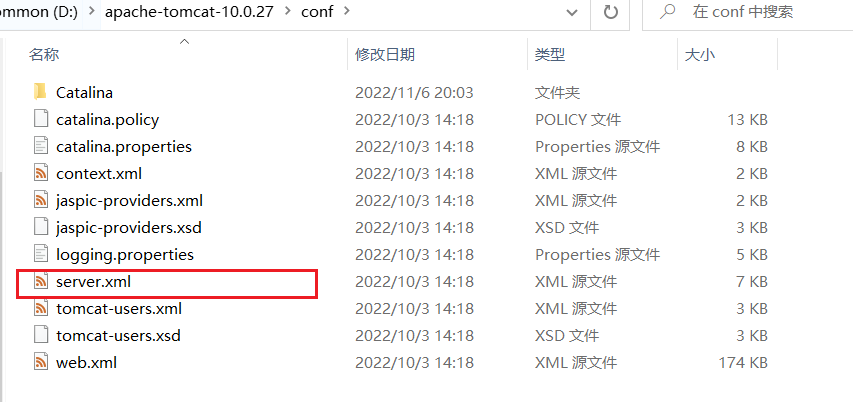

可以配置启动的端口号
- tomcat的默认端口号:8080
- mysql:3306
- http:80
- https:443
<Connector port="8080" protocol="HTTP/1.1"
connectionTimeout="20000"
redirectPort="8443" />
可以配置主机的名称
- 默认的主机名:localhost->127.0.0.1
- 默认网站应用存放的位置:webapps
<Host name="localhost" appBase="webapps"
unpackWARs="true" autoDeploy="true">
高难度面试题:
请你谈谈网站是如何进行访问的!
-
输入一个域名
-
检查本机的C:\Windows\System32\drivers\etc\hosts配置文件下有没有相应的域名映射;
-
有:直接返回对应的ip地址,如果在这个地址中,有我们需要访问的web程序,可以直接访问

127.0.0.1 www.jkx.com -
没有:去DNS服务器进行查找,找到的话就返回,找不到就返回找不到;
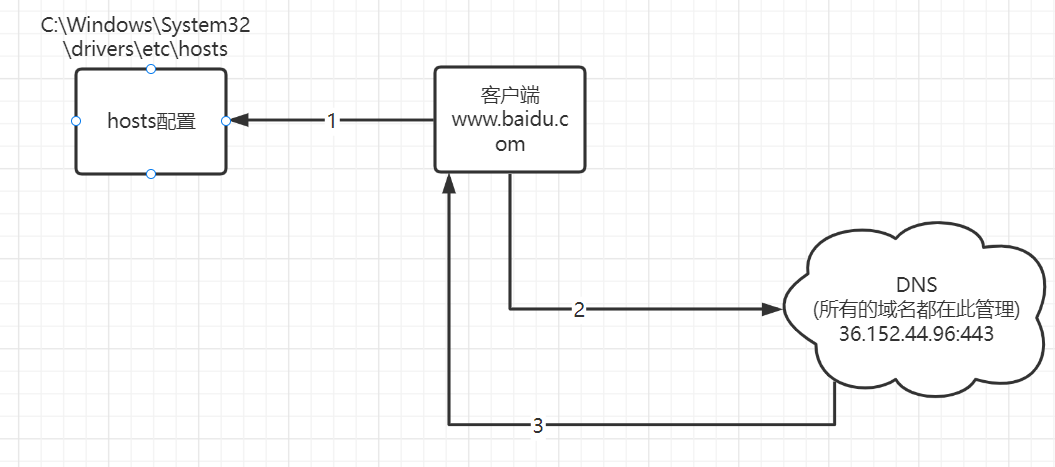
-
-
可以配置环境变量(可选)
3.4 发布一个web网站
不会先模仿
- 将网上(http://www.html5code.net/plus/list.php?tid=21)
找的html静态页面,放到服务器(Tomcat)中指定的web应用的文件目录(webapps)下,就可以进行访问
网站应有结构
--webapps:Tomcat服务器的web目录
-ROOT
-test:网站的目录名
-WEB-INF
-classes:java程序
-lib:web应用程序所依赖的jar包
-web.xml:网站的配置文件
-index.html(jsp) 默认的首页
-static
-css
-style.css
-js
-img
-...



 浙公网安备 33010602011771号
浙公网安备 33010602011771号